
时间:2021-08-15 00:44:57 来源:www.win10xitong.com 作者:win10
win10系统snippingtool怎么用的情况不知道网友们是不是今天也发现了,今天这个问题导致小编琢磨了很久,根据大数据分析,确实有很多用户都会面对win10系统snippingtool怎么用的情况。那能不能自己就处理这个win10系统snippingtool怎么用的问题呢?小编也在查阅了相关的很多资料后,用这个流程:1.打开之后,点击“新建”按钮;2.然后提示一下十字的叉叉,用鼠标画需要截图的范围就很快的能够处理好这个问题了。下面我们用图文来详细的说一下win10系统snippingtool怎么用的处理举措。
具体方法:
方法一:在搜索框中输入“snippingtoo”(也可以输入截图工具),点击打开。

方法二:按“Win R”开始运行,在对话框中输入“snippingtool”,确认后直接弹出截图工具。

方法三:打开开始菜单,在所有应用中找到“窗口附件”和下拉菜单“截图工具”
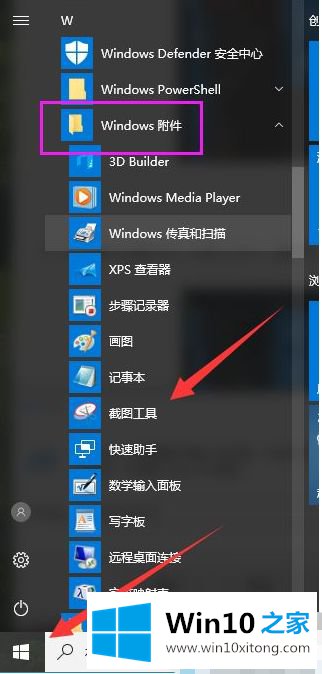
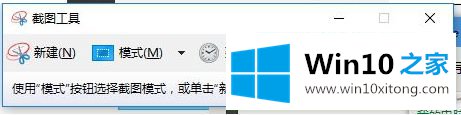
1.打开后,点击“新建”按钮;
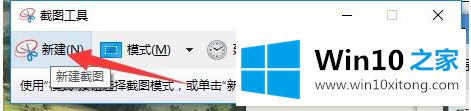
2.然后提示十字的十字,用鼠标画出截图的范围;
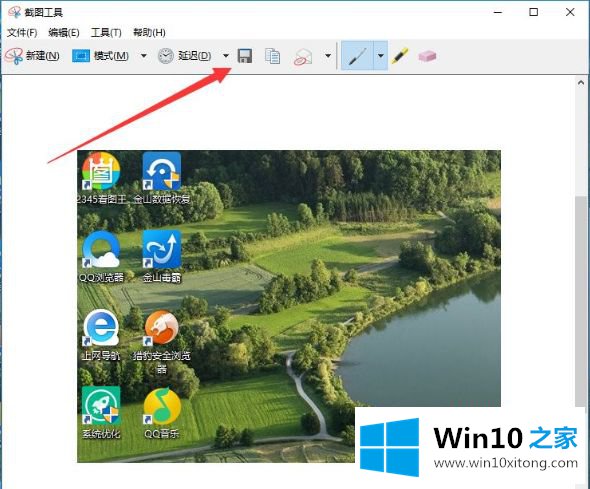
3.单击下一步保存按钮将其保存到计算机;
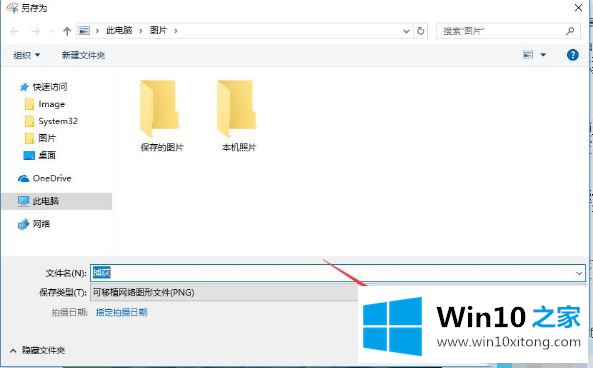
以上是win10系统的snippingtool教程,希望对大家有帮助。
win10系统snippingtool怎么用问题的解决办法在以上文章就非常详细讲解了,我们高兴能够在这里帮助到你。